Rendre un livrable privé
Objectif
Rendre un livrable privé avec l'outil Livrables au niveau Projet.
Éléments à prendre en compte
- Autorisations utilisateur requises :
- Pour rendre les livrables que vous créez dans un projet privés, autorisations de niveau « Standard » dans l'outil Livrables au niveau Projet
- Pour rendre tout livrable d'un projet privé, autorisations de niveau « Admin » dans l'outil Livrables au niveau Projet
- Information supplémentaire :
- Un livrable "privé" n'est visible que par le "Gestionnaire des livrables", les utilisateurs ajoutés au flux de travail du livrable glossary-of-terms#Submittal_Workflow , les membres de la liste de distribution et les utilisateurs disposant d'autorisations de niveau "Admin" sur l'outil Livrables du projet.
- Les utilisateurs dont l'autorisation granulaire 'Afficher les livrables privés associés à des utilisateurs dans la même entreprise' est activée dans leur modèle d'autorisations peuvent afficher un livrable portant la mention 'Privé' si un autre utilisateur de leur entreprise est le créateur du livrable ou est désigné comme Gestionnaire des livrables, Soumissionnaire, Approbateur ou Membre de la liste de distribution.
- Si vous disposez d'autorisations de niveau « Admin » dans l'outil Livrables du projet, vous pouvez modifier le paramètre de confidentialité par défaut pour les nouveaux livrables. Voir Rendre les nouveaux livrables privés par défaut.
- Un livrable "privé" n'est visible que par le "Gestionnaire des livrables", les utilisateurs ajoutés au flux de travail du livrable glossary-of-terms#Submittal_Workflow , les membres de la liste de distribution et les utilisateurs disposant d'autorisations de niveau "Admin" sur l'outil Livrables du projet.
Procédure
- Accédez à l'outil Livrables du projet.
- Cliquez sur Éléments.
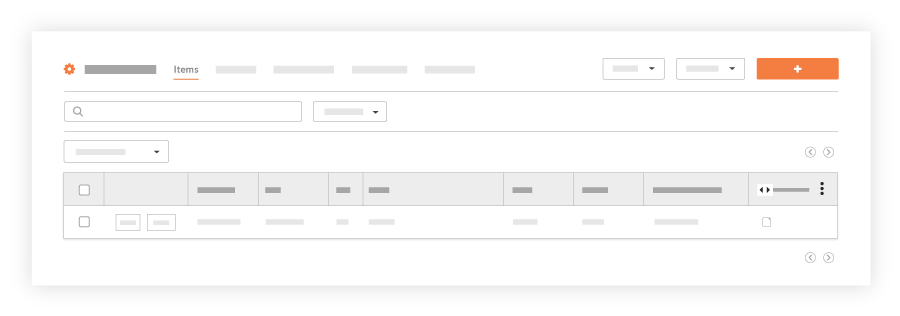
La liste des livrables du projet s’affiche. - Recherchez le livrable souhaité dans la liste et cliquez sur Modifier.
- Sous « Informations générales », sélectionnez l'étiquette « Privé(e) ».
- Cochez la case Privé (e).
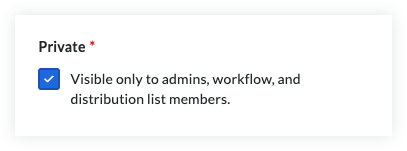
- Cliquez sur Mettre à jour.

